Höfundur:
Florence Bailey
Sköpunardag:
26 Mars 2021
Uppfærsludagsetning:
1 Júlí 2024
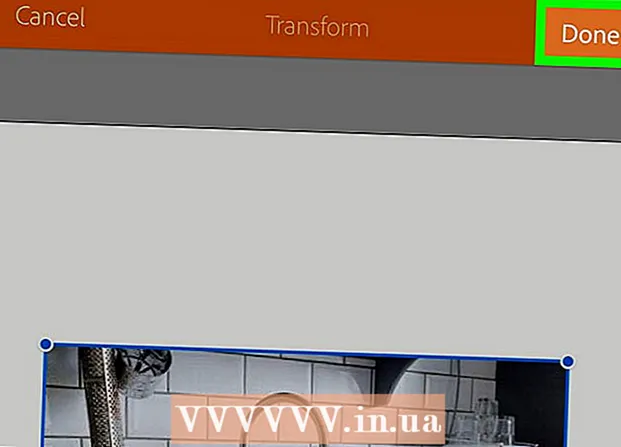
Efni.
Þessi grein mun sýna þér hvernig á að bæta mynd við skrá í Adobe Illustrator á Windows eða Mac OS X tölvu, eða í Adobe Illustrator Draw, sem er farsímaforrit með færri eiginleika en skrifborðsútgáfan af Illustrator.
Skref
Aðferð 1 af 2: Í tölvu
 1 Opnaðu skrána í Adobe Illustrator. Til að gera þetta skaltu ræsa Illustrator, smella á File (á valmyndastikunni)> Opna og veldu síðan skrána sem þú vilt bæta myndinni við.
1 Opnaðu skrána í Adobe Illustrator. Til að gera þetta skaltu ræsa Illustrator, smella á File (á valmyndastikunni)> Opna og veldu síðan skrána sem þú vilt bæta myndinni við. - Til að búa til nýja skrá, smelltu á File (á valmyndastikunni)> New.
 2 Smelltu á Skrá á matseðlinum. Þessi valmynd er efst á skjánum.
2 Smelltu á Skrá á matseðlinum. Þessi valmynd er efst á skjánum.  3 Smelltu á Staður.
3 Smelltu á Staður. 4 Veldu myndina sem þú vilt bæta við.
4 Veldu myndina sem þú vilt bæta við. 5 Smelltu á Staður.
5 Smelltu á Staður. 6 Settu myndina eftir þörfum.
6 Settu myndina eftir þörfum.- Dragðu horn myndarinnar inn eða út til að breyta stærð myndarinnar.
 7 Smelltu á Tengdur. Það er í tækjastikunni efst í glugganum.
7 Smelltu á Tengdur. Það er í tækjastikunni efst í glugganum.  8 Smelltu á Skrá á matseðlinum.
8 Smelltu á Skrá á matseðlinum. 9 Smelltu á Vista. Valdri mynd er bætt við skrána.
9 Smelltu á Vista. Valdri mynd er bætt við skrána.
Aðferð 2 af 2: Í farsíma
 1 Opnaðu Adobe Illustrator Draw. Táknið hennar lítur út eins og appelsínugulur fjöður (úr lindapenni) á svörtum bakgrunni.
1 Opnaðu Adobe Illustrator Draw. Táknið hennar lítur út eins og appelsínugulur fjöður (úr lindapenni) á svörtum bakgrunni. - Adobe Illustrator Draw er ókeypis forrit í boði í Apple App Store (iPhone / iPad) eða Google Play Store (Android).
- Skráðu þig inn á Adobe reikninginn þinn (nema það gerðist sjálfkrafa). Smelltu á „Skráning“ ef þú ert ekki með aðgang.
 2 Smelltu á verkefnið. Veldu verkefnið þar sem þú vilt bæta myndinni við.
2 Smelltu á verkefnið. Veldu verkefnið þar sem þú vilt bæta myndinni við. - Til að búa til nýtt verkefni, smelltu á hvíta "+" merkið í appelsínugula hringnum í neðra hægra horni skjásins.
 3 Veldu snið. Listi yfir snið mun birtast hægra megin á skjánum.
3 Veldu snið. Listi yfir snið mun birtast hægra megin á skjánum.  4 Smelltu á appelsínugula merkið +. Það er í hvítum hring á hægri hlið skjásins.
4 Smelltu á appelsínugula merkið +. Það er í hvítum hring á hægri hlið skjásins.  5 Smelltu á Myndlag. Það er nálægt botni skjásins.
5 Smelltu á Myndlag. Það er nálægt botni skjásins.  6 Veldu upptök myndarinnar.
6 Veldu upptök myndarinnar.- Bankaðu á Á [tæki] til að velja mynd í minni tækisins.
- Smelltu á „Taktu mynd“ til að taka mynd með myndavél tækisins.
- Smelltu á My Files til að nota mynd sem er geymd í Adobe Creative Cloud.
- Smelltu á Market eða Adobe Stock til að kaupa og / eða hlaða niður mynd einhvers annars.
- Leyfðu Adobe Illustrator Draw að fá aðgang að myndum eða myndavél tækisins þegar þú ert beðinn um það.
 7 Smelltu á eða taktu mynd til að bæta við.
7 Smelltu á eða taktu mynd til að bæta við. 8 Settu myndina eftir þörfum.
8 Settu myndina eftir þörfum.- Dragðu horn myndarinnar inn eða út til að breyta stærð myndarinnar.
 9 Smelltu á Tilbúinn. Valdri mynd er bætt við Illustrator Draw verkefnið þitt.
9 Smelltu á Tilbúinn. Valdri mynd er bætt við Illustrator Draw verkefnið þitt.



